

Av Adela D. Louie, Senast uppdaterad: March 13, 2024
Den moderna världen idag har låtit oss undra hur man gör en reaktionsvideo på Tiktok, om du är en älskare av internet skulle du definitivt veta om vad vi kallade Tiktok-applikationen. Det är en plattform där du kan dela dina videor med hjälp av olika filter, och där personer som följer dig kan reagera genom att lämna ett hjärta på inlägget som du har laddat upp.
Vet du att du också kan skapa en reaktionsvideo för inlägget som har fångat din uppmärksamhet och hjärta enormt? Det stämmer! Och i den här artikeln kommer vi att dela med dig några av sätten hur man gör en Tiktok-reaktionsvideo!
Eftersom Tiktok-applikationen är mycket känd nuförtiden, kan det vara många av er som ville lära sig saker som denna. Tja, det är bra att du har kommit till rätt ställe, vi kommer att visa dig hur du gör en reaktionsvideo på Tiktok med hjälp av själva applikationen eller med hjälp av andra användbara verktyg för videokonvertering och andra metoder. Den här artikeln kommer definitivt att vara lärorik och informativ, så låt oss börja.

Del #1: Lär dig hur man gör en reaktionsvideo på Tiktok?Del #2: Hur modifierar man reaktionsrutan i en Tiktok-reaktionsvideo?Del #3: Hur man gör en reaktionsvideo med Fonedog Video Converter?Del #4: Att sammanfatta allt
Låt oss komma till den spännande delen så här snabbt! I den här delen av artikeln kommer vi att prata om hur man gör en reaktionsvideo på TikTok använda själva applikationen. Låt oss börja!
Det första steget är att trycka på knappen som säger "Dela”-knappen och börja sedan spela in din reaktion på en viss video. Öppna Tiktok-applikationen och gå sedan till videon som du ville göra en reaktionsvideo för. Klicka sedan "Dela" som du kan se längst ner på skärmen och klicka sedan på "Reagera" som du kommer att se från menyn för "Dela till".
Klicka sedan "Flip" som är överst i "Kamera” för att byta vy på kameran och byta så ofta du behöver mellan främre och bakre kameran. Om du vill infoga några ljudeffekter och ljud kan du klicka på "Liten", för att aktivera det.
Då har du också möjlighet att flytta eller dra "Reagera”-alternativet som beror på hur du vill att det ska visas för din video. Och klicka sedan på "Spela in”-knappen för att äntligen kunna börja ha din reaktionsvideo på en Tiktok-video. Sedan måste du vänta tills källklippet och inspelningsprocessen äntligen är klar, och sedan kan du nu äntligen gå vidare till nästa steg.
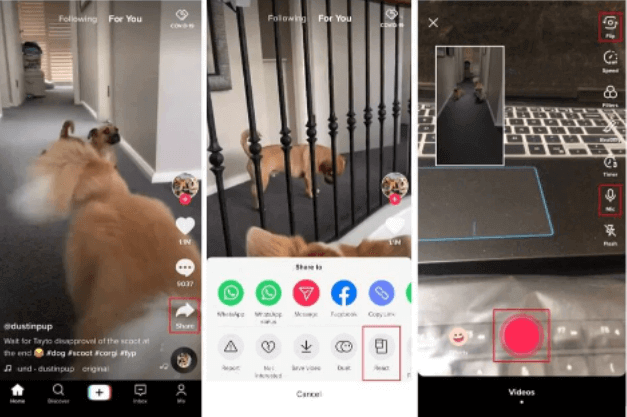
Det andra steget är att tillämpa filtren som du ville infoga i din video. Tryck på "Filter” som ligger längst upp i gränssnittet, höger sida. Du kan välja filtret längst ner i gränssnittet. Och sedan när du väl har valt tryck någonstans på skärmen för att kunna använda den som du har valt, och sedan måste du gå tillbaka till föregående fönster.
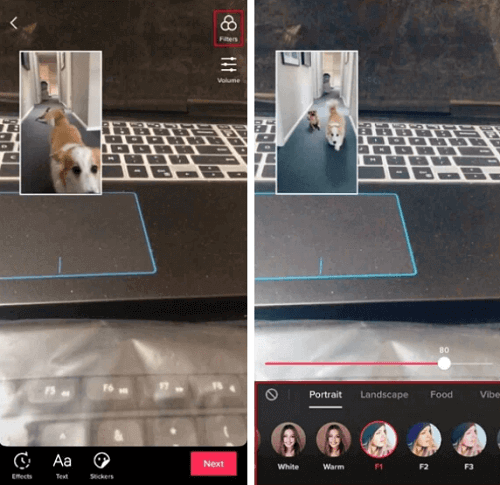
För att du ska kunna lägga till lite glädje och lite melodi till dina videor kan du också lägga till musik till dem. En av de saker som du bör lära dig om hur man gör en reaktionsvideo på Tiktok är hur man lägger till en perfekt definierad låt som passar din video.
För att göra detta, klicka på "Mixer" och tryck sedan på "Min röst" och den "Soundtrack volym” reglage för att kunna organisera inspelningen av röst och även det interna ljudet. När du är klar och nöjd kan du trycka på "Färdig ” för att kunna spara ändringarna. Gå sedan tillbaka till föregående fönster och klicka sedan på "Nästa” som du kan se till höger och längst ned i gränssnittet.
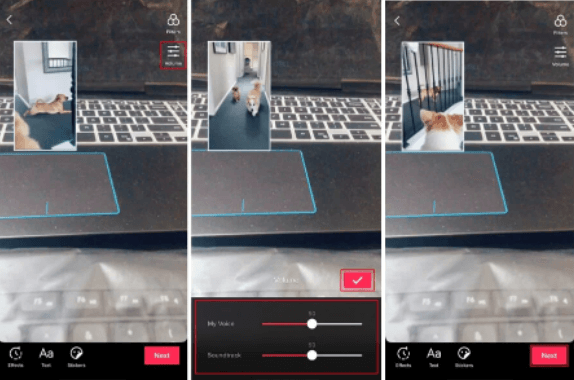
För det fjärde steget måste du äntligen publicera videon. Klick "Vem kan se den här videon” så att du kan kontrollera synlighetsinställningarna för tittarnas reaktioner. Då måste du klicka på "Spara på enheten”-växel så att du kan förhindra att reaktionen från Tiktok sparas på din enhet. Klicka sedan "Inlägg” så att du kan publicera videon till Tiktok.
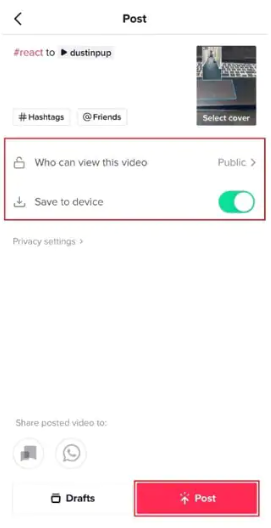
En av de viktigaste faktorerna för hur man gör en reaktionsvideo på Tiktok är reaktionsrutan. I den här delen av artikeln kommer vi att diskutera hur vi kan redigera den här reaktionsrutan för att kunna skapa en mycket tilltalande reaktionsvideo.
Om du har gjort en reaktionsvideo tidigare skulle du veta att reaktionsrutan visas i det övre och vänstra hörnet av din video. Du kan ändra rutans position genom att dra runt den. Du måste också göra detta innan du börjar göra videon. Å andra sidan har du fortfarande möjlighet att flytta reaktionsrutan medan du pausar reaktionsvideon.
Du har också möjlighet att ändra standardstorleken på reaktionslådan. Du kan ändra storleken på lådan genom att nypa två fingrar och sedan nypa dem in och ut.
Du har också möjlighet att ändra formen på din reaktionslåda. Du kan ha dem rektangulära eller runda om du vill. Om du vill växla mellan dem kan du klicka på reaktionsrutan innan du startar din video. Du kan också ändra formen flera gånger genom att pausa videoinspelningen.
Vi kan också använda tredjepartsapplikationer för hur man gör en reaktionsvideo på Tiktok. Vi har en av dagens bästa videoredigerare och vi kommer att visa dig hur du använder den i den här delen av artikeln. Denna videoredigerare är FoneDog Video Converter. En lättanvänd videoredigeringsprogram som hjälper dig att få den utdata du ville ha på snabbast möjliga tid utan att kompromissa med kvaliteten på filerna. Den har många funktioner och vi kommer att räkna upp var och en av dem nedan.
Gratis nedladdning Gratis nedladdning
Som vi har sagt tidigare kan du konvertera dina videor med FoneDog Video Converter, här är stegen för hur du gör konverteringen.

Folk läser ocksåDet snabbaste sättet att konvertera AVI till iPad 2024Bästa HTML5 Video Converter för att enkelt konvertera HTML5-videor
Det är riktigt roligt och spännande att lära sig göra en reaktionsvideo på Tiktok. Det är också roligt att titta på videor på denna sociala medieplattform, varför vissa människor inte riktigt kan motstå att göra en annan video för att uttrycka sina reaktioner. Vi hoppas att du har lärt dig tillräckligt med kunskap som du kan använda om du vill göra en reaktionsvideo till en Tiktok-video som du gillar.
Lämna en kommentar
Kommentar
Video Converter
Konvertera och redigera 4K/HD-video och ljud till valfritt format
Gratis nedladdning Gratis nedladdningHeta artiklar
/
INTRESSANTTRÅKIG
/
ENKELSVÅR
Tack! Här är dina val:
Utmärkt
Betyg: 4.8 / 5 (baserat på 65 betyg)